Как заблокировать электронную почту в Yahoo и избавиться от спама
Прежде чем мы начнем
Потратив несколько лет на разработку приложений для macOS, мы создали инструмент, которым может пользоваться каждый. Комплексное решение проблем для Mac.

Итак, вот вам совет: скачайте CleanMyMac, чтобы быстро решить некоторые проблемы, упомянутые в этой статье. Но чтобы помочь вам сделать все это самостоятельно, ниже мы собрали наши лучшие идеи и решения.
Функции, описанные в этой статье, относятся к версии CleanMyMac X для сайта MacPaw.
Если вы используете Yahoo Mail в веб-браузере на Mac или в мобильном приложении на своем iPhone, вы, вероятно, довольно хорошо с этим разбираетесь. Однако есть некоторые функции, которые не очевидны, и вы можете не знать, как ими пользоваться. Одним из них является блокировка электронной почты. Когда вы блокируете адрес электронной почты, это предотвращает получение любых сообщений электронной почты от этого отправителя. Они заблокированы на уровне сервера и никогда не появятся на вашем Mac или мобильном устройстве. Это может быть полезно, если пометка электронных писем с определенного адреса как спама не работает или если вы хотите быть абсолютно уверены, что электронные письма с определенного адреса никогда не появятся. В этой статье мы покажем вам, как заблокировать электронную почту в Yahoo.
Зачем блокировать электронную почту в Yahoo?
Есть несколько причин, по которым вы можете заблокировать электронную почту в Yahoo. Возможно, вам просто надоело получать много спам-сообщений с адреса, и вы хотите быть уверенными, что они никогда не попадут в ваш почтовый ящик. Или вы можете быть обеспокоены тем, что сообщения с определенного адреса являются попыткой мошенничества или фишинга, и хотите убедиться, что вы не можете случайно щелкнуть ссылку в них.
Как улучшить вашу конфиденциальность?
Одной из причин блокировки электронной почты в Yahoo является то, что вы можете подумать, что они могут поставить под угрозу вашу конфиденциальность, подвергая вас риску попытки фишинга. Однако блокировка опасных электронных писем — не единственный способ улучшить вашу конфиденциальность при использовании Mac. Например, Apple предоставляет инструменты для управления разрешениями приложений на доступ к таким вещам, как ваша камера и микрофон. Вы также можете удалить список «Последние объекты» в Finder, избавиться от файлов cookie и файлов кэша в веб-браузерах, а также очистить список сетей Wi-Fi, к которым вы подключались ранее.
Делать все это вручную утомительно, не говоря уже о том, что это отнимает много времени. Но вам не обязательно делать это вручную — модуль конфиденциальности CleanMyMac X сделает это за вас. Благодаря ему отзыв разрешений приложений, очистка данных браузера, удаление списка «Последние элементы» и очистка списка сетей Wi-Fi стали проще, чем когда-либо прежде. Вы можете скачать его бесплатно здесь, а затем выполнить следующие действия:
- Откройте CleanMyMac X.
- Нажмите Конфиденциальность > Сканировать.
- Выберите элементы, нарушающие вашу конфиденциальность, и нажмите «Удалить».
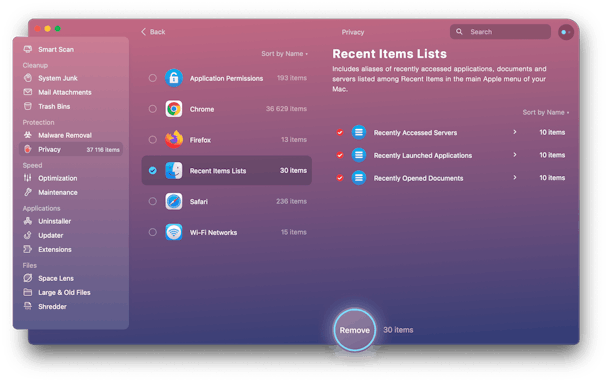
Как заблокировать адрес электронной почты в Yahoo
Как заблокировать адрес в браузере на Mac:
- Войдите в свою учетную запись веб-почты Yahoo в веб-браузере.
- После входа в систему щелкните значок «Настройки» и выберите «Дополнительные настройки».
- Выберите Конфиденциальность и безопасность.
- Под заголовком «Заблокированные адреса» нажмите «Добавить».
- Введите или вставьте адрес электронной почты, который хотите заблокировать.
- Нажмите «Сохранить».

Вы также можете заблокировать отправителя электронного письма в своем почтовом ящике, открыв письмо, щелкнув три точки на панели инструментов и выбрав «Заблокировать отправителя».
Как заблокировать адрес в приложении Yahoo Mail:
- Коснитесь приложения, чтобы открыть его.
- Найдите письмо с адреса электронной почты, который вы хотите заблокировать.
- Коснитесь письма, чтобы открыть его.
- Коснитесь имени отправителя, чтобы отобразить контекстное меню.
- Нажмите «Заблокировать отправителя».
- Подтвердите, что вы хотите заблокировать отправителя.
Как пометить электронную почту как спам в Yahoo
Если вы не хотите блокировать адрес электронной почты в Yahoo, а просто хотите пометить его как спам, вы тоже можете это сделать.
Как пометить сообщение электронной почты как спам в веб-почте Yahoo:
- Когда вы получите электронное письмо, которое хотите пометить как спам, щелкните его, чтобы открыть, а затем щелкните значок «Спам» на панели инструментов.
- Если вы хотите пометить несколько сообщений электронной почты в папке «Входящие» как спам, щелкните значок папки «Входящие» на боковой панели и установите флажок рядом с сообщениями, которые вы хотите пометить как спам. Затем нажмите «Спам» на панели инструментов.
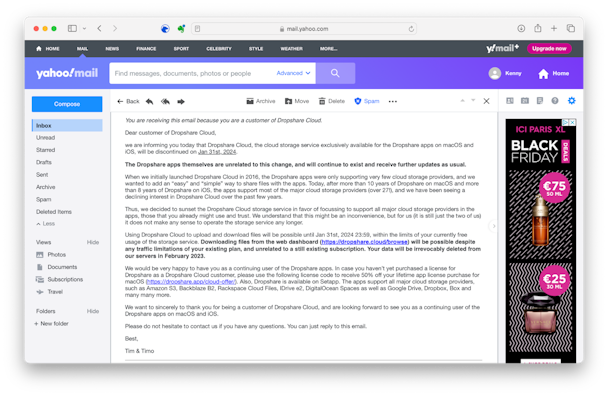
Независимо от того, пометите ли вы одно сообщение как спам или несколько, они будут отправлены в папку «Спам». Вы можете просмотреть их, нажав «Спам» на боковой панели. Вы можете оставить их там, и они будут удалены автоматически через тридцать дней, либо удалить их сразу. Когда вы помечаете входящие электронные письма как спам, Yahoo Mail узнает, какие сообщения являются спамом, и отправит их прямо в папку «Спам», и они никогда не появятся в вашем почтовом ящике.
Если вы обнаружите в папке со спамом сообщения, которые не являются спамом, вы можете выбрать их и выбрать «Не спам» на панели инструментов, чтобы переместить их обратно в папку «Входящие».
Как пометить сообщение электронной почты как спам в приложении Yahoo Mail:
- Откройте приложение Yahoo Mail.
- Выберите сообщение, которое хотите пометить как спам, и коснитесь его, чтобы открыть.
- Коснитесь значка «Еще» в нижней части экрана.
- Выберите «Отметить как спам».
Как фильтровать электронную почту в Yahoo
Вместо того чтобы блокировать сообщения электронной почты или отмечать их как спам, вы можете их фильтровать. Сообщения будут перемещены в выбранную вами папку, как только они поступят, и они никогда не появятся в вашем почтовом ящике. Это полезный способ очистить ваш почтовый ящик от беспорядка и сохранить при этом электронные письма, к которым вы, возможно, захотите обратиться в будущем. Чтобы фильтровать сообщения, вам необходимо указать критерии, по которым Yahoo Mail будет определять сообщения, которые вы хотите фильтровать (называемые правилами), и папку для их размещения.
Вот как это сделать в веб-браузере:
- Войдите в свою учетную запись Yahoo Mail в любом браузере на вашем Mac.
- Нажмите значок шестеренки в правом верхнем углу окна и выберите «Дополнительные настройки».
- На боковой панели слева выберите «Фильтры», затем на панели рядом с ним нажмите «Добавить новые фильтры».
- Дайте фильтру имя.
- Выберите один из четырех вариантов правила: «От», «Кому/копия», «Тема» и «Тело».
- Выберите критерий, например, Содержит/Не содержит.
- Добавьте значение критерия, например адрес электронной почты отправителя.
- Выберите папку, в которую нужно переместить электронные письма, соответствующие критерию.
- Нажмите «Сохранить».
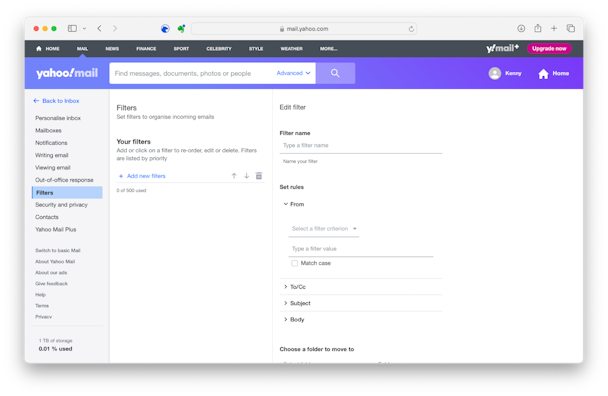
Кончик
Если вы обеспокоены тем, что, возможно, уже нажали ссылку в фишинговом электронном письме, рекомендуется просканировать ваш Mac на наличие вредоносного ПО, особенно если ваш Mac ведет себя странно. Для этого можно использовать специальный чистящий инструмент. Мы рекомендуем модуль удаления вредоносных программ в CleanMyMac X. Он быстрый, простой в использовании и регулярно обновляется. Он сравнит файлы, найденные на вашем Mac, с базой данных известных вредоносных программ и сообщит вам, если обнаружит что-нибудь подозрительное, а затем поможет вам удалить его.
- Откройте CleanMyMac X.
- Нажмите «Удаление вредоносных программ» > «Сканировать».
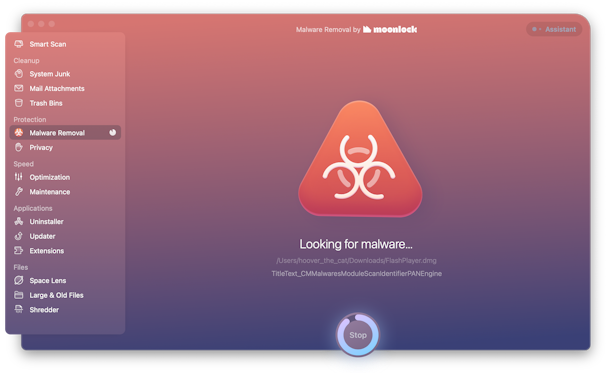
Помимо блокировки определенных адресов, пометки сообщений как спама и фильтрации сообщений в папке, в Yahoo есть еще один способ заблокировать электронную почту. Если письмо представляет собой информационный бюллетень, вы можете отписаться от него. Как и большинство современных почтовых клиентов, Yahoo достаточно умен, чтобы определить, какие электронные письма являются информационными бюллетенями, и отобразить кнопку, позволяющую вам отказаться от подписки одним щелчком мыши.
Есть несколько разных способов заблокировать электронную почту в Yahoo. Вы можете полностью заблокировать адрес электронной почты отправителя, что не позволит ему отправлять вам электронные письма. Или вы можете пометить сообщения как спам, отфильтровать их в другую папку или отказаться от подписки на новостную рассылку. Выберите вышеописанный метод, который лучше всего подходит для вашей ситуации.

